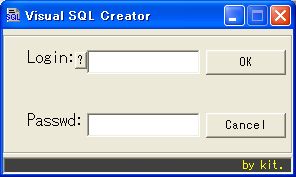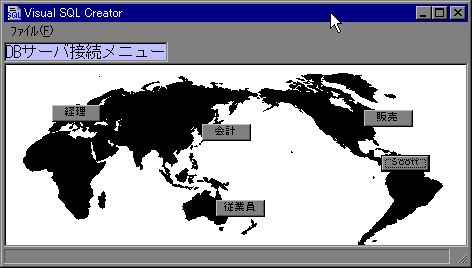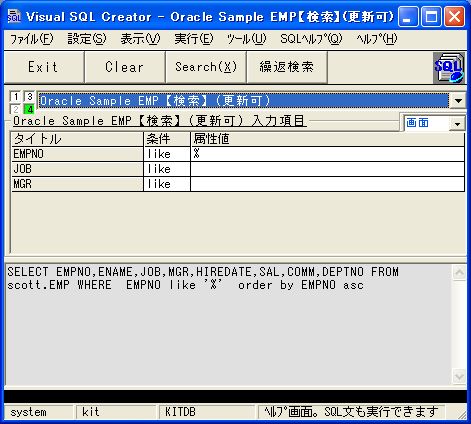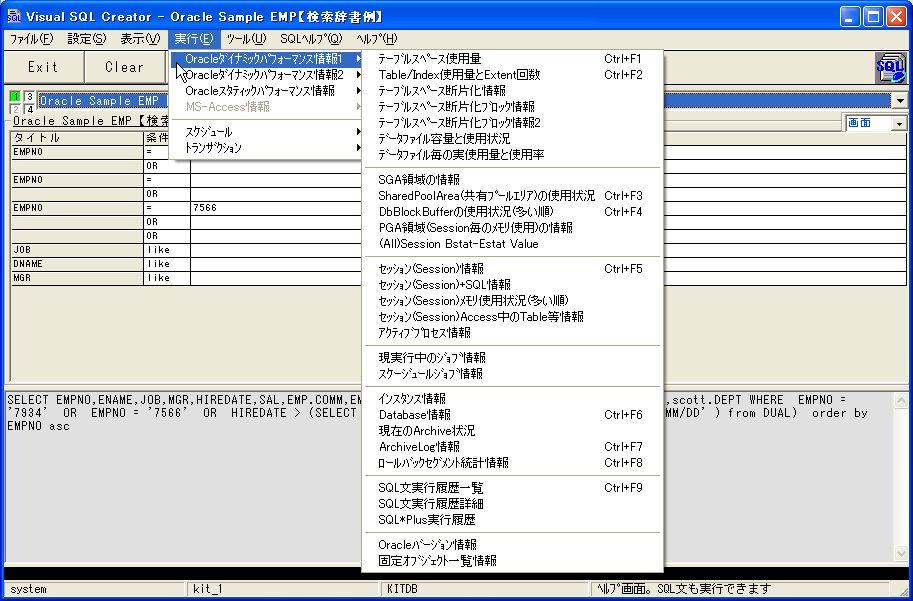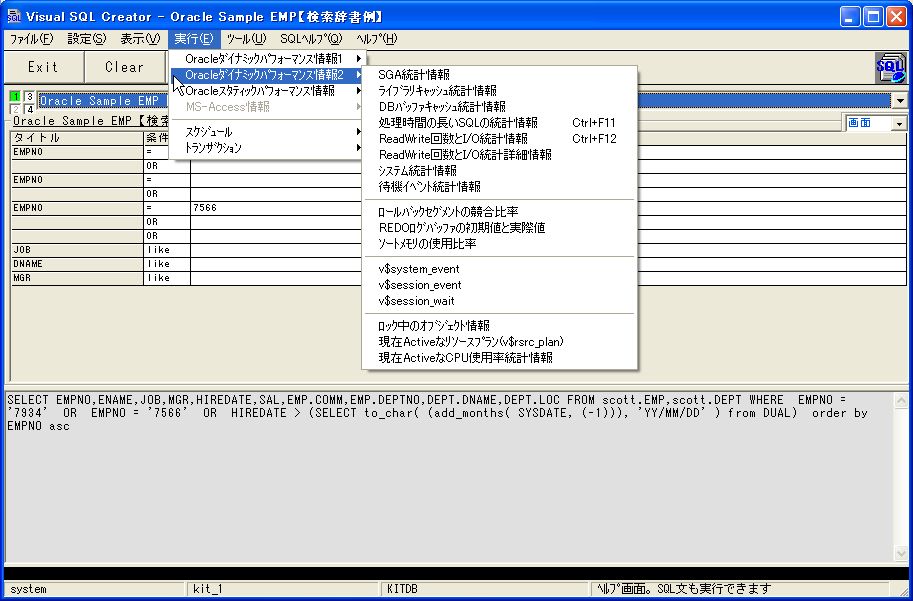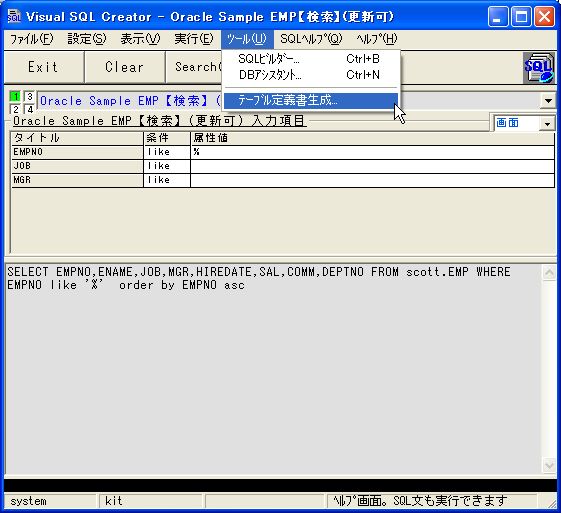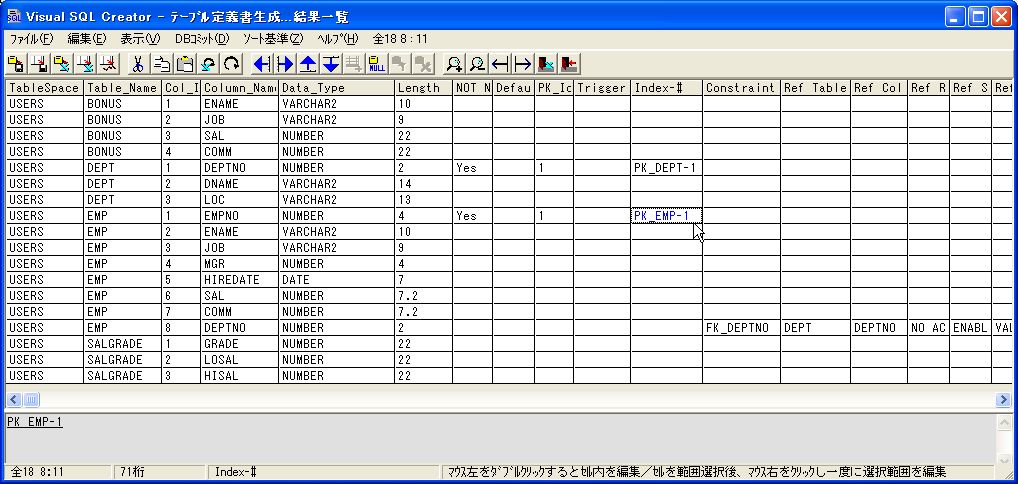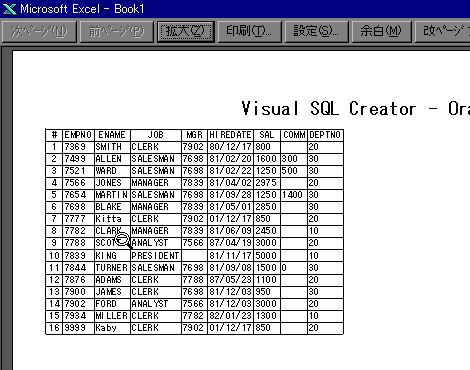|
Visual SQL Creatorとは、
Visual SQL Creator
とは、
「システムに密接に依存するDB名、オブジェクト名、ユーザ名、あるいは、
業務毎に発生する検索、登録、更新といった様々な処理などに依存しない様に」といったコンセプト
から生まれたオープンなDBツールです。「こんな夢」を追い続けながら自然と出来あがりました。
依存する部分はというと、全て外部ファイル化し、ログイン時にユーザ単位で設定
する仕組みになっています。検索、登録、更新などの処理は、予めそれぞれのSQL文
の定義ファイルを用意しておき、その内容を画面に表示します。ユーザは必要な項目
のみの操作(単純な操作も特徴の一つです)で利用できます。そして、システム内部で
動的にSQL文を組み立て実行する仕組みになっています。
割と簡単にOracle, MS-Accessを利用したシステムに簡単な操作でドッキングできます。
また、検索結果を元にExcelへの表印刷や、グラフ出力するインタフェースも兼ね備えていま
すので、業務処理の短縮・効率化にもお役に立ちます。
2001/12/05 kit
|
インストール条件
インストールするマシンに、
Oracle SQL*Net と Oracle Objects For OLEがインストールされていることが条件となります。
( 但し、OracleのDBに接続する場合に限ります。MS-Access の場合は、不用です。)
|
開発環境
本ソフトウェアは、Visual Basic 6.0(SP6)で作成してあります。
|
動作確認
Windows XP(Visual SQL Creator 3.0.2以降) で動作確認をしております。
Oracleについては、Oracle9.2とOracle10gにて動作確認をしております。
MS-Access 2000 で動作確認をしております。
|
実行方法
スタートメニューから「Visual SQL Creator」を選び起動します。
その他に、以下の方法もあります。
vsql.exe [network.cfg格納先のディレクトリ名]
指定したディレクトリ下に network.cfg があるか注意して下さい。
環境設定ファイルや、ユーザ管理ファイルをネットワークディレクトリで一括管理することができます。(^ ^;
|
実行画面例
スタートメニューから「Visual SQL Creator」を選び、
Visual SQL Creatorを実行すると最初に表示される画面です。
(実行ファイル名は、vsql.exeです。)
もちろん、複数同時に起動も可能です。
まず始めに、本システムに対し仮想的にログインを行います。
サンプル例では、Loginに「samp」Passwdに「samp」とキー入力します。
注意:Oracleにログインすることではありません。
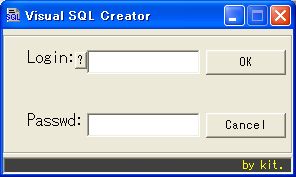
|
ログインが成功すると次の2通りの画面遷移パターンがあります。
①通常のメイン(検索)画面へ画面移るパターン
②MAP画面へ移るパターン
(視覚的にMAP画面からDBへ接続します。)
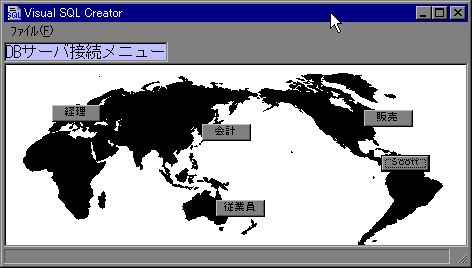
メイン(検索)画面へ画面が遷移すると、内部でOracleに接続します。
(環境設定ファイル内で設定したoracleユーザで接続します)
この時にOracleDBとセッションの接続を行います。
接続が成功すると、本システムのメイン画面が表示されます。(以下の画面例です)
次に、ユーザは、メニューから作業したい項目を選びます。
(1メニューが外部ファイルの1SQL文の定義ファイルに当たります)
(メニューの項目は、loginユーザ単位で設定が可能です。)
画面の表内に、定義ファイルで設定された項目(属性名、検索条件、データ)が表示
されます。ユーザは必要な項目の内容(検索条件、データ)を設定していきます。
入力が完了したら、上部の[xx(検索or登録or更新or削除)実行]
ボタンを押下し、処理を実行します。
検索の場合のみ次の検索結果画面が表示されます。
登録or更新or削除の場合は、何件処理したのかの結果がポップアップ
画面で表示されえます。
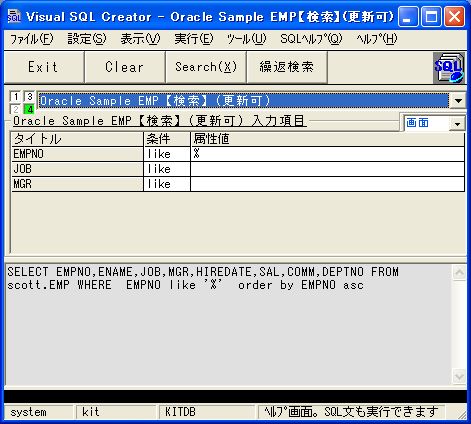
画面下部のヘルプ領域から、SQL(SELECT,UPDATE,ALTERなど...)を直接キーインしても
実行することが出来ます。
【例】 select * from emp; を入力後、リターンキーを押下します。
登録 or 更新 or 削除の時の結果画面です。



その他の実行例です。
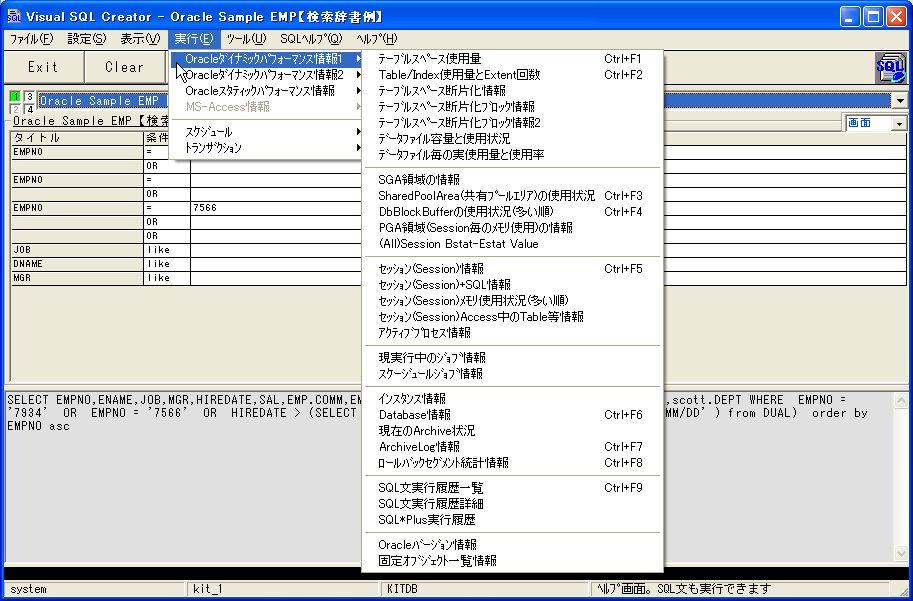
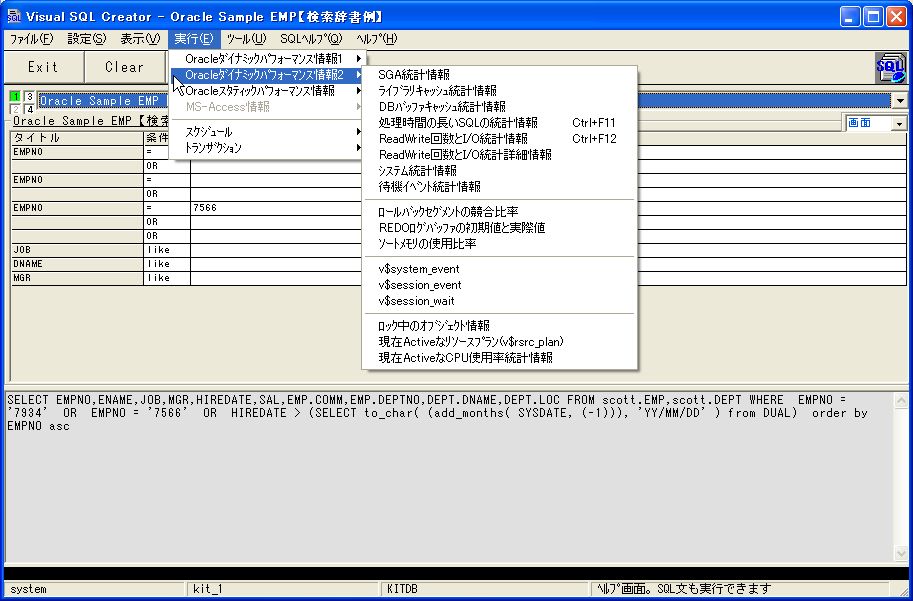
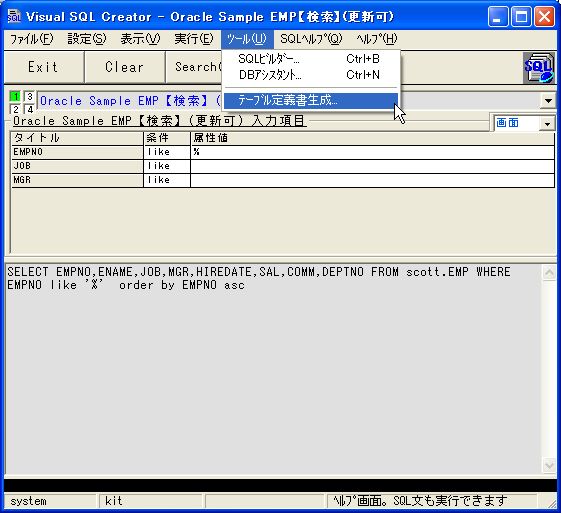
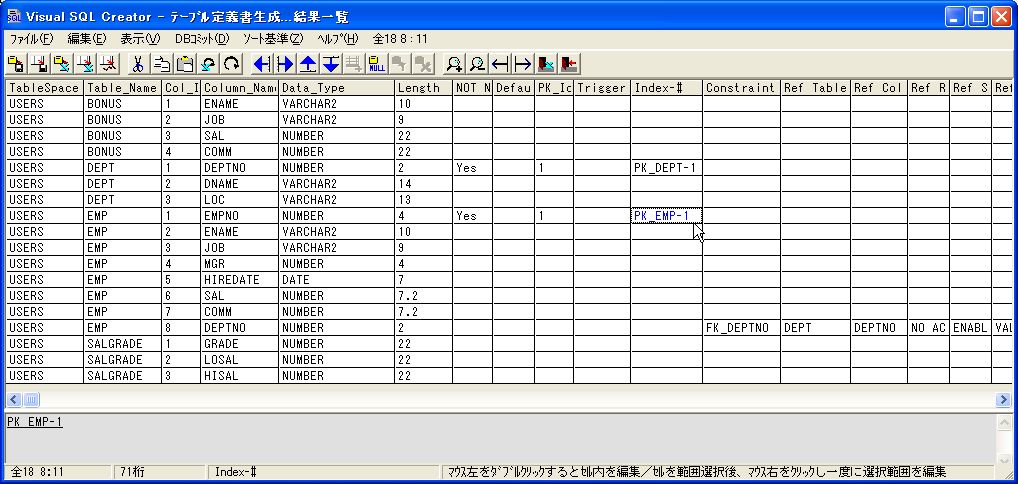
|
メイン(検索)画面の主な機能
|
- 「ファイル」
- - Oracleユーザ切替
- - DB接続先切替
- - SQL定義ファイルを読み込む
- - 環境ファイルを読み込む
- - SQL定義ファイルの上書き保存
- - 別名でSQL定義ファイルの保存
- - 選択中のSQL定義ファイルを開く
- - 環境ファイルを開く
- - ユーザ管理ファイルを開く
- - SQL文実行履歴を記録する
- - SQL文実行履歴参照
- - SQL文実行履歴クリア
- - SQL文実行履歴
- - 終了
- 「設定」
- - 環境設定
- - キーコードの設定
- 「表示」
- - 検索結果画面を複数表示する
- - 0件でも検索結果画面を表示する
- - データ取得経過画面を表示する
- - 結果画面にヒット件数を表示する
- - 選択中のSELECT句の表示
- - 選択中のFROM句の表示
- - 全ての項目を表示
- - 全てAND連結で表示
- - 全てOR連結で表示
- - 文字
- - 文字(下部画面)
- 「実行」
- - Oracleダイナミックパフォーマンス情報1
▼ テーブルスペース使用量
▼ Table/Index使用量とExtent回数
▼ テーブルスペース断片化情報
▼ テーブルスペース断片化ブロック情報
▼ テーブルスペース断片化ブロック情報2
▼ データファイル容量と使用状況
▼ データファイル毎の実使用量と使用率
▼ SGA領域の情報
▼ SharedPoolArea(共有プールエリア)の使用状況
▼ DbBlockBuffer(DBバッファ)の使用状況
▼ PGA領域(Session毎のメモリ使用)の情報
▼ (All)Session Bstat-Estat Value
▼ セッション情報
▼ セッション+SQL情報
▼ セッションメモリ使用状況(多い順)
▼ セッションAccess中のTable等情報
▼ アクティブプロセス情報
▼ 現実行中のジョブ情報
▼ インスタンス情報
▼ Dabase情報
▼ 現在のArchive状況
▼ ArchiveLog情報
▼ ロールバックセグメント統計情報
▼ SQL文実行履歴一覧
▼ SQL文事項履歴詳細
▼ SQL*Plus実行履歴
▼ Oracleバージョン情報
▼ 固定オブジェクト一覧情報
- - Oracleダイナミックパフォーマンス情報2
▼ SGA統計情報
▼ ライブラリキャッシュ統計情報
▼ DBバッファキャッシュ統計情報
▼ 処理時間の長いSQLの統計情報
▼ ReadWrite回数とI/O統計情報
▼ ReadWrite回数とI/O統計詳細情報
▼ システム統計情報
▼ 待機イベント統計情報
▼ ロールバックセグメントの競合比率
▼ REDOログバッファの初期値と実際値
▼ ソートメモリの使用比率
▼ ロック中のオブジェクト情報
▼ 現在Activeなリソースプラン
▼ 現在ActiveなCPU使用率統計情報
- - Oracleスタティックパフォーマンス情報
▼ 初期化パラメータ情報
▼ テーブル作成情報
▼ テーブル構成情報
▼ Viewテーブル作成情報
▼ インデックス(表)情報
▼ インデックス(列)情報
▼ シーケンステーブル情報
▼ 制約(表)情報
▼ 制約(列)情報
▼ 修正可能な列情報
▼ 接続ユーザの権限情報
▼ 他ユーザの権限情報
▼ 全ユーザ定義情報
- - MS-Access情報
- - スケジュール
▼ 実行登録
▼ 解除
- - トランザクション
▼ 開始
▼ 反映終了(Commit)
▼ 反映取消終了(Rollback)
- 「ツール」
- - SQLビルダー
▼ 検索SQL文の自動生成
▼ 検索SQL定義文の自動生成
- - DBアシスタント
▼ CREATE文
▼ Pro*C用変数宣言
▼ Pro*C用SELECT関数
▼ Pro*C用INSERT関数
▼ Pro*C用UPDATE関数
▼ Pro*C用DELETE関数
▼ SQL*LoaderCSV用制御文
▼ TotalByteとカラム数算出
▼ レコード件数取得SQL文
▼ テーブル定義
- - テーブル定義書生成
- 「SQLヘルプ」
- - 共有プールエリアのクリア
- - セッションの強制切断方法
- - データ操作言語一覧
- - データ操作言語例
- - データ定義言語一覧
- - データ定義言語例
- - データ制御言語一覧
- 「ヘルプ」
- - 5通りの実行方法
- - CSVファイルのインポート
- - Oracleユーザ/接続先切替え
- - ヘルプ画面について
- - SQL定義文の拡張について
- - 環境設定マニュアル
- - HomePageへ
- - バージョン情報
|
|
検索の場合のみ次の検索結果画面が表示されます。

|
検索結果画面の主な機能
|
- 「ファイル」
- - CSVファイルの読み込み
- - 結果内容削除後、CSVファイルの読み込み
- - DB結果のファイル保存(CSV形式など)
- - 表内容のファイル保存(CSV形式など)
- - DB結果のExcel印刷
- - 表内容のExcel印刷
- - 表内容のExcelグラフ
- - 閉じる
- 「編集」
- - 切り取り
- - コピー
- - 貼り付け
- - 選択行を先頭へ移動
- - 選択行を最後尾へ移動
- - 検索
- - 置換
- 「表示」
- - ジャンプ(任意の指定行へ移動)
- - グリッド設定
- - Excel復帰
- - 再表示
- - 選択列のグループ化
- - 全列のグループ化
- - 全グループ化解除
- - 選択列の大文字変換
- - 選択列の小文字変換
- - 文字(表内文字のサイズ/色の設定)
- - 境界線
- - データ配置
- - 文字(ヘルプ画面)(表内文字のサイズ/色の設定)
- 「DBコミット」
- - 編集内容の登録(表内の編集した値をDBへ反映します)
- - 削除(選択した行をDBから削除します)
- - 全行削除
- 「ソート基準」(指定した列を元に結果を並べ替える)
- - 一般(文字・数字区別)な昇順
- - 一般(文字・数字区別)な降順
- - 数値基準(文字を数値変換し)の昇順
- - 数値基準(文字を数値変換し)の降順
- - 文字列基準の昇順
- - 文字列基準の降順
- - 文字列基準(大小文字区別)の昇順
- - 文字列基準(大小文字区別)の降順
- 「ヘルプ」
- - Excelが正常に表示されない時
- - Excelグラフについて
- - ソートについて
- - 編集方法について
- - DB登録について
- - DB削除について
- - NULL判定について
- 「基本的な操作例」
- 各セルの内容をマウスで選択後、コピーボタンを押下し、
Excelを起動後、貼り付けを選択すると検索結果内容をコピーできます。
- 結果内容のExcel自動出力機能などもあります。
- 結果内容のグラフ出力(Excel)機能
もあります。
文字の場合は0(ゼロ)として扱い出力します。
- 「CSV出力」ボタンを押下し、出力先ファイルパス名を入力し実行すると、
検索結果の内容をCSV形式の内容でファイルに出力します。
- 変更したいセルをダブルクリックし内容を変更します。「編集内容のDB登録」ボタンを押下すると、
変更した内容をDBへ反映することができます。
- レコードを削除したい時は、「DB削除」ボタンを押下し削除したい行番号を入力後実行します。
- レコードを追加したい時は、「新規追加」ボタンを押下し複写したい行番号を入力後実行します。
すると、複写したレコードが最終行に追加されます。後は、ユニークキーなどのデータを変更し、
「編集内容のDB登録」を押下することによりDBへ反映することができます。
- NULLのデータがあるか調べたい時は、「NULL判定」ボタンを押下するとNULL値の項目を判定します。
NULLであると、セルの色が変わります。
- メニューの「CSVファイルの読み込み」よりCSVファイル内容を結果画面にロードし、「編集内容のDB登録」ボタンを
押下することにより、CSVファイルのインポートができます。
New
Excelへの出力例です。
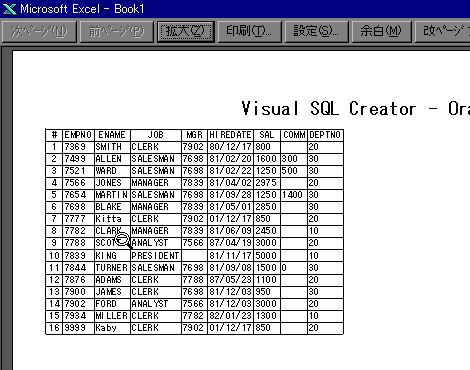
|
|
環境設定(基本編)
|
環境(NETWORK.CFG/ユーザ管理/ユーザ環境)設定編
MAP画面設定ファイル作成編
|
SQL文定義ファイル(基本編)
|
検索SQL文定義ファイル作成編
登録SQL文定義ファイル作成編
更新SQL文定義ファイル作成編
削除SQL文定義ファイル作成編
|
Download
download
|
確認している不具合情報
|
Special Thanks
本ソフトウェア(ツール)が生まれるにあたって以下の方々にご協力を頂きました。
Doi さん
Ikenoya さん
Baba さん
Mizuno さん
Iizuka さん
Gou さん
Kimura さん
スペシャルユーザさま
ご利用ユーザさま
並びに、ご利用ユーザさまの尊いお声は、開発者の支えになっております。
この場をお借りしてお礼を申し上げます。m(_ _)m
|
|
戻る
|
Oracleは、Oracle社の商標または登録商標です。
他の本文中の商品名は、それぞれ各社の商標または登録商標です。
(C)1998-2003 M.Kitta All Rights Reserved.
|